Ein Projekt verwalten beinhaltet viele bewegliche Teile, egal ob das Projekt groß oder klein ist. Schauen Sie sich diese Projektmanagement-Vorlagen für Excel an, um Ihr nächstes Vorhaben zu organisieren, ohne Dokumente von Grund auf neu erstellen zu müssen.
Von Gantt-Diagrammen über Budgets bis hin zu Zeitplänen – diese Liste enthält mit Sicherheit mindestens ein paar Excel-Vorlagen, die Ihnen dabei helfen können, Ihr Projekt auf Kurs zu halten.

1. Vorlage für ein Gantt-Diagramm zur Datumsverfolgung
Ein Gantt-Diagramm ist ein solides Tool zum Verfolgen fast aller Arten von Projekten. Dieses Premium-Gantt-Diagramm zur Datumsverfolgung von Microsoft bietet Ihnen die Grundlagen, die Sie brauchen.
Wählen Sie eine der Registerkarten aus, um Ihr Diagramm in Grün, Blau oder Lila zu erstellen. Geben Sie dann die Aufgabe, den Beauftragten, den Fortschrittsprozentsatz, das Startdatum und die Dauer in Tagen ein. Im rechten Update sehen Sie das Gantt-Diagramm, das Ihre Projektdetails widerspiegelt.
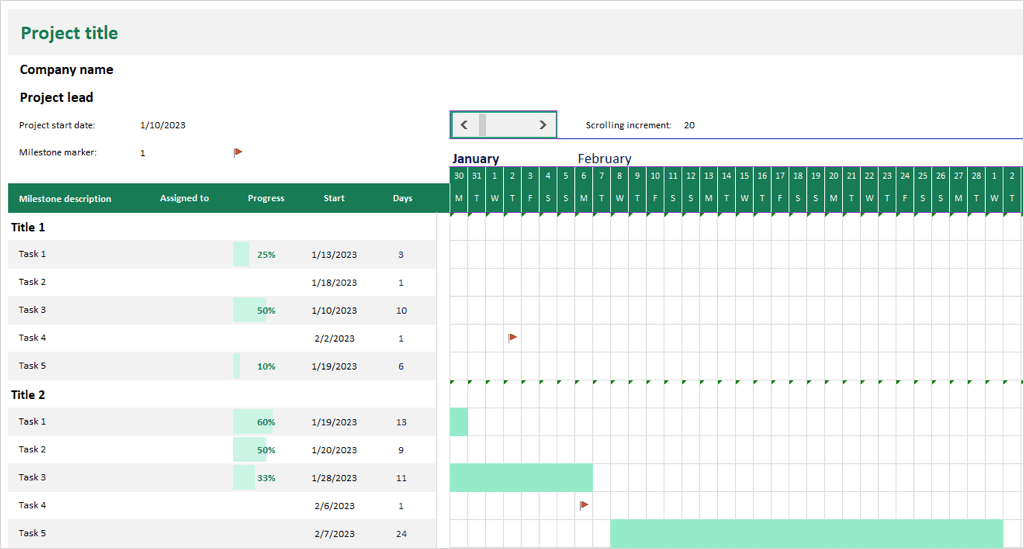
Sie können die Meilensteinmarkierung auswählen, die Sie verwenden möchten, und diese ebenfalls in Ihr Diagramm aufnehmen. Mit der Bildlaufleiste oder der Scroll-Inkrementfunktion oben können Sie problemlos durch das Diagramm navigieren und gleichzeitig die Aufgabentabelle auf der linken Seite sehen.

Für die Vorlage ist ein Microsoft 365-Abonnement erforderlich. Für eine Option, die Sie ohne Abonnement nutzen können, werfen Sie stattdessen einen Blick auf Einfache Gantt-Diagrammvorlage von Microsoft.
2. Vorlage für einen agilen Projektplan
Wenn Sie nach einer Vorlage suchen, die Ihnen beim agilen Projektmanagement helfen kann, ist dieser agile Projektplan von Smartsheet ideal.
Sie sehen Spalten für Aufgaben, Funktionstypen, Verantwortliche, Story Points, Start- und Endtermine, Dauer, Status und Kommentare. Sie haben dann Zeilen für jede Aufgabe sowie Sprints und Kontrollkästchen für die gefährdeten Aufgaben.

Während Sie die Details hinzufügen und das Projekt vorantreiben, sehen Sie unten die Aktualisierung des Zeitachsendiagramms, um einen guten Überblick über den Fortschritt Ihres Projekts zu erhalten.

3. Detaillierte Projektbudgetvorlage
Wenn zu Ihren Projektmanagementaufgaben die Verwaltung des Budgets gehört, werden Sie diese Vorlage für ein detailliertes Projektbudget von Vertex42 zu schätzen wissen.
Für jede Aufgabe innerhalb einer Phase oder Kategorie können Sie die Arbeits-, Material- und Fixkosten nach Bedarf eingeben. Geben Sie dann den Betrag ein, den Sie für diese Aufgabe budgetiert haben. Sie werden sehen, dass die Vorlage die tatsächlichen und Über- oder Unterbeträge für Sie berechnet..
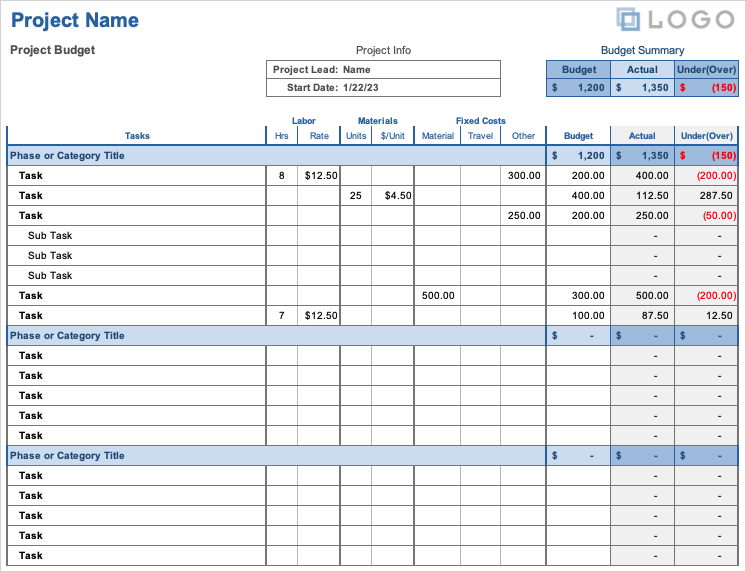
Ganz oben finden Sie eine Budgetzusammenfassung, mit der Sie schnell sehen können, wie gut das Budget bisher die Kosten deckt.

4. Vorlage für die monatliche Projektbudgetierung
Für etwas, das weniger Details erfordert, könnte diese Vorlage für die monatliche Projektbudgetierung genau das sein, was Sie brauchen. Es enthält die grundlegenden Budgetinformationen, die Sie Stakeholdern oder anderen interessierten Parteien zur Verfügung stellen können.
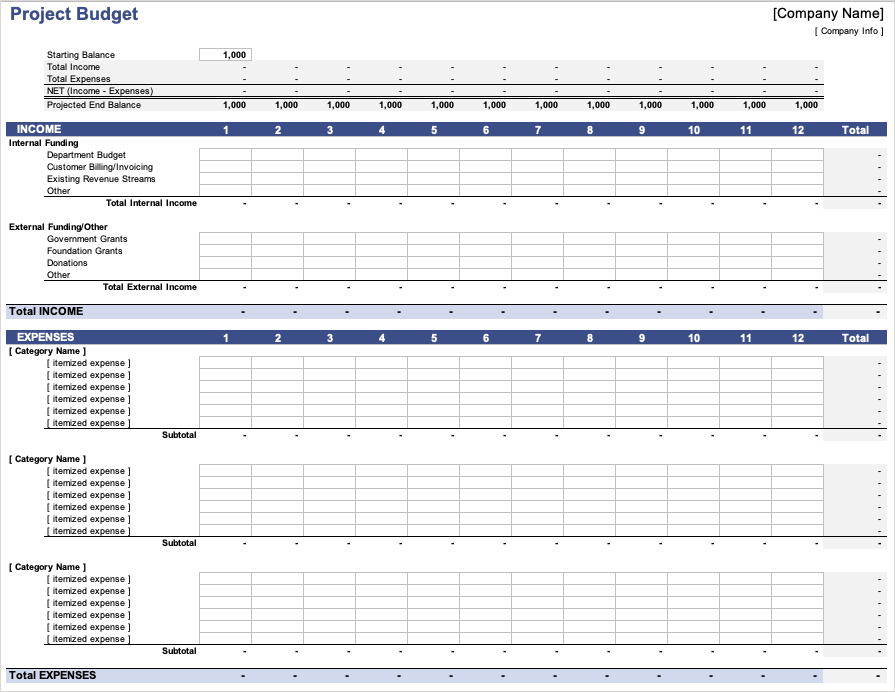
Im Abschnitt „Einkommen“ finden Sie Stellen für interne und externe Finanzierung, z. B. ein Abteilungsbudget, Einnahmequellen, Zuschüsse und Spenden.
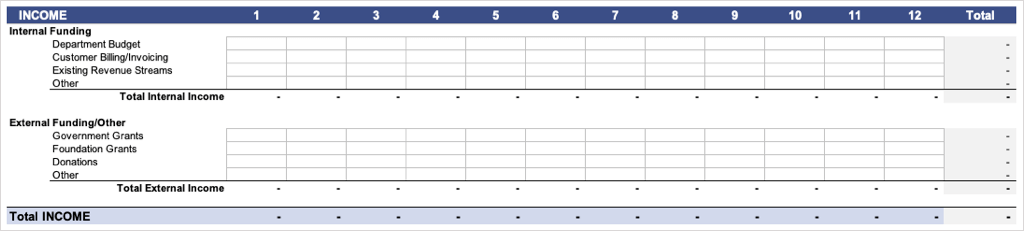
Im Abschnitt „Ausgaben“ können Sie aufgeschlüsselte Ausgaben pro Kategorie oder Aufgabe hinzufügen.
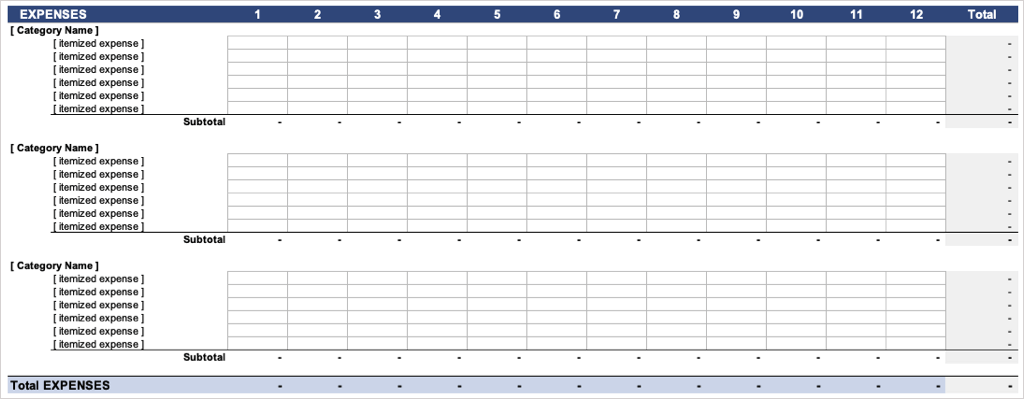
Alle Einnahmen und Ausgaben werden in ihren jeweiligen Abschnitten sowohl in der Zwischensumme als auch in der Gesamtsumme aufgeführt, ebenso wie die Posten pro Monat in jeder Zeile.
Oben sehen Sie außerdem eine praktische Zusammenfassung, die den Anfangssaldo, die Gesamteinnahmen und -ausgaben, die Nettobeträge und den voraussichtlichen Endsaldo pro Monat enthält.

5. Projektrisikovorlage
So sehr wir es auch ungern zugeben, jedes Projekt birgt ein gewisses Risiko. Mit der Projektrisikovorlage von Smartsheet können Sie gefährdete Aufgaben ganz einfach nachverfolgen.
Geben Sie die Aufgabe, den Beauftragten und die Frist ein und verwenden Sie die Dropdown-Felder, um den Status und die Risikostufe pro Aufgabe hinzuzufügen. Anschließend wird oben automatisch ein Raster angezeigt, das einen schnellen Überblick über Aufgaben mit hohem, mittlerem und geringem Risiko sowie Gesamtsummen bietet.
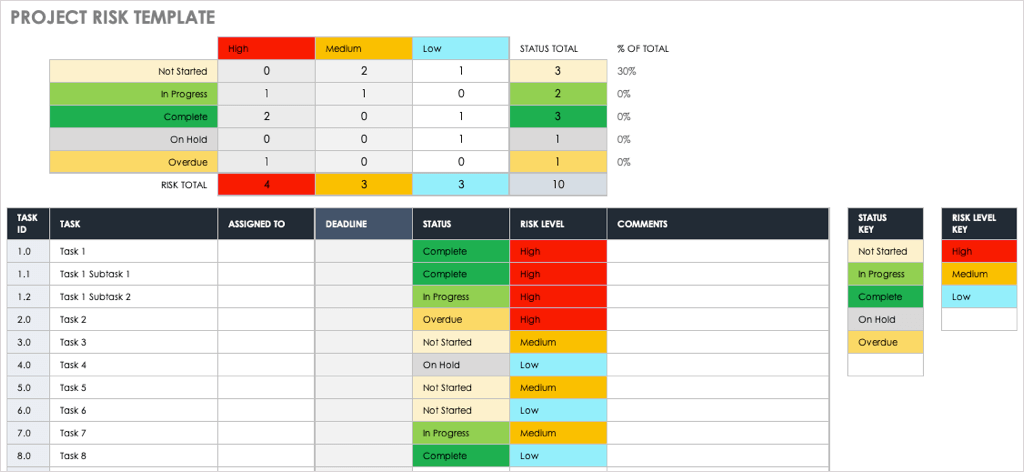
6. Vorlage für den Projektstrukturplan
Müssen Sie einen WBS für Ihr Projekt erstellen? Mit dieser Projektstrukturplan-Vorlage von Vertex42 haben Sie einen guten Start.
Sie haben Spalten für die Ebene, die Nummerierung im Gliederungsstil und dann den Aufgabennamen oder die Beschreibung. Geben Sie den Beauftragten, das Start- und Enddatum und optional Notizen ein, um einen einfachen, aber effektiven Projektstrukturplan zu erstellen.
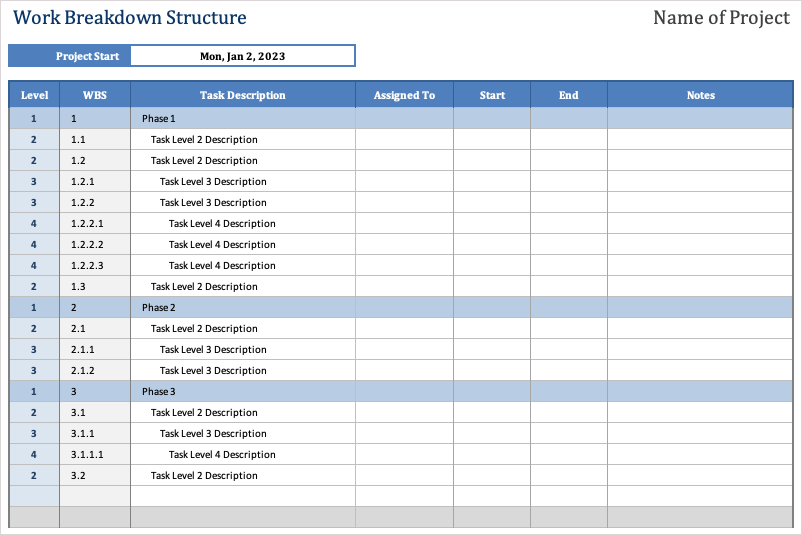
7. Vorlage für eine Projektaufgabenliste
Eine hilfreiche Möglichkeit, mehrere Projekte und ihre Aufgaben gleichzeitig anzuzeigen, finden Sie in dieser Projektaufgabenlistenvorlage für Microsoft Excel.
Geben Sie die Details für jede Aufgabe innerhalb eines Projekts ein, einschließlich Eigentümer, Priorität, Startdatum, Enddatum und Fertigstellungsgrad. Anschließend können Sie den Budgetbetrag sowie die geschätzten und tatsächlichen Stunden für jede Aufgabe eingeben und sie nach Abschluss als Erledigtmarkieren.
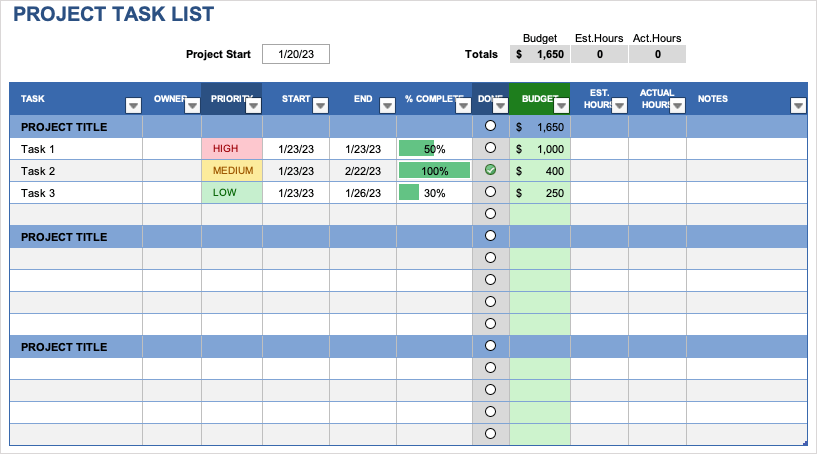
Oben gibt es auch eine schöne Zusammenfassung für das Budget und die Stundensummen..
Wenn Sie eine einfachere Version für ein einzelnes Projekt und ohne Budgetangaben wünschen, schauen Sie sich diese Einfache Task-Tracker-Vorlage an, ebenfalls von Vertex 42.
8. Projekt-Tracker-Vorlage
Um mehrere Projekte oder eine Liste von Projektaufgaben zu verfolgen, sehen Sie sich diese Projekt-Tracker-Vorlage an. Dank der integrierten bedingten Formatierung können Sie sehen, ob Sie die geschätzten und tatsächlichen Stunden und Dauer überschreiten oder unterschreiten.
Verwenden Sie die Registerkarte Setup, um die Kategorien und Mitarbeiter einzugeben. Diese Werte füllen dann die Dropdown-Listen im Project Tracker aus, um die Auswahl zu vereinfachen.
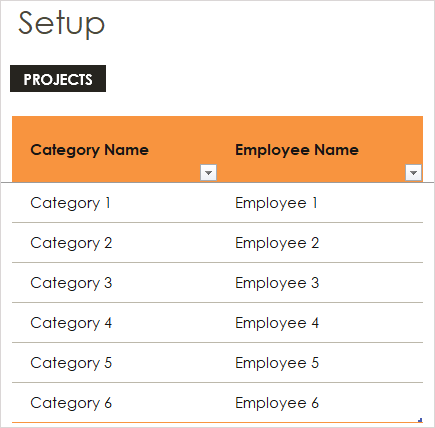
Verwenden Sie die Registerkarte Project Tracker, um den Prozentwert für die Über- oder Unterschreitung einzugeben, um die Flagge anzuzeigen. Sobald Sie den geschätzten und tatsächlichen Beginn, das Ende und die Dauer für jedes Element eingegeben haben, wird eine rote Schrift zusammen mit einer Markierung für diese Überschreitungen angezeigt.
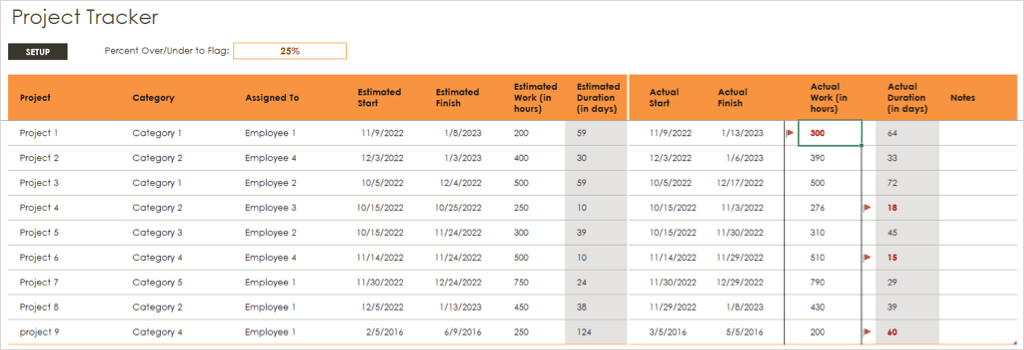
9. Vorlage für ein Projektzeitleistendiagramm
Für eine wirkungsvolle Visualisierung, die die Zeitplan für Ihr Projekt mit Daten, Meilensteinen und Aufgaben anzeigt, werfen Sie einen Blick auf diese Vorlage für ein Projektzeitleistendiagramm.
Verwenden Sie die Aufgabentabelle, um die Details für jedes Element einzugeben, einschließlich Start- und Enddatum, Dauer und Beschriftungen. Diese Aufgaben werden unterhalb der Zeitleiste angezeigt, sodass Sie sie bei Bedarf mithilfe der Spalten „Vertikale Position“ und „Vertikale Linie“ in der Tabelle verschieben können.
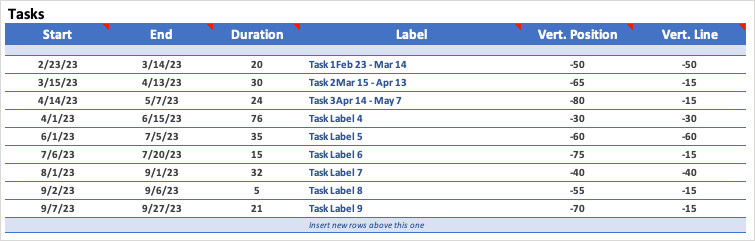
Verwenden Sie die Tabelle „Meilensteine“, um diese wichtigen Daten einzugeben. Sie können für die Meilensteine beliebige Beschriftungen verwenden und deren Position über der Zeitachse in der Spalte „Position“ festlegen.

Während Sie Aufgaben und Meilensteine hinzufügen, bearbeiten und anpassen, wird oben die Aktualisierung der Zeitleiste angezeigt. Dies gibt Ihnen und Ihrem Team oder Ihren Stakeholdern einen fantastischen Überblick über den Zeitrahmen des Projekts.
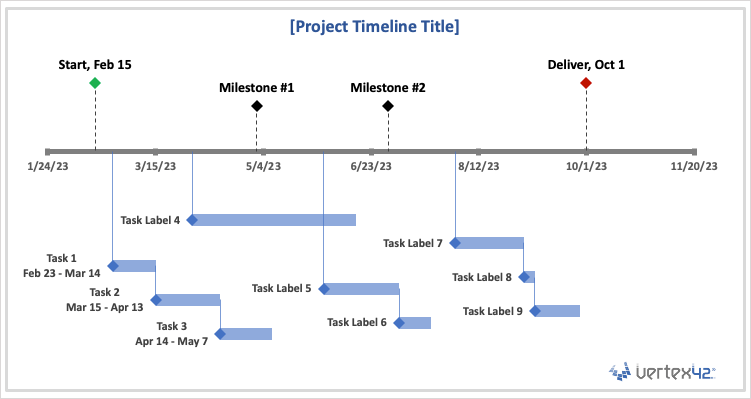
10. Vorlage für einen Projektzeitplan
Vielleicht benötigen Sie etwas mehr Details für Ihren Projektzeitplan. In diesem Fall wird Ihnen diese Vorlage für einen Projektzeitplan gefallen.
Verwenden Sie die Registerkarte Beispiel, um ein Beispiel anzuzeigen, und wählen Sie dann aus der Registerkarte Wocheoder Monatfür Ihren eigenen Zeitplan. Passen Sie einfach die Daten oben nach Bedarf an.
Links sehen Sie den nach Projektphasen unterteilten Zeitplan und rechts die Aufgaben und Meilensteine. Verwenden Sie die letzte Spalte auf der rechten Seite, um das Ende des Projekts zu markieren und alle notwendigen Notizen hinzuzufügen..

Schauen Sie sich unbedingt die Registerkarte „Hilfe“ an, um Tipps zum Formatieren der Aufgaben und Meilensteine zu erhalten.
11. Projekt-Stundenzettel-Vorlage
Wenn Sie Auftragnehmer oder Freiberufler in Ihrem Projektteam haben, ist dieser wöchentliche Projektstundenzettel von Smartsheet praktisch.
Geben Sie die Start- und Endzeiten pro Tag ein und sehen Sie, wie die regulären Stunden automatisch berechnet werden. Fügen Sie dann die entsprechenden Überstunden, Krankheits-, Urlaubs- oder Feiertagsstunden hinzu. Geben Sie einfach den Stundensatz für jede Arbeitsart ein, um unten den Gesamtlohn zu erhalten.
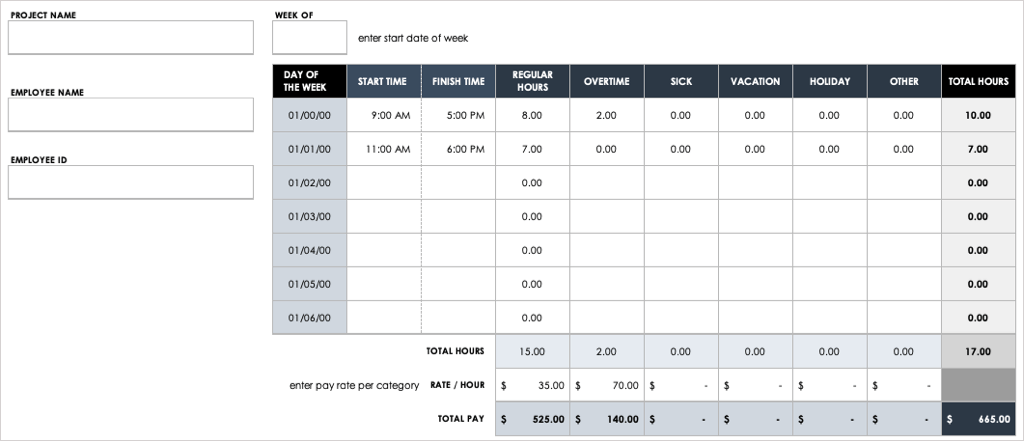
12. Vorlage für den Projekt-Issue-Tracker
Nicht jedes Projekt läuft perfekt. Um den Überblick über Probleme zu behalten, verwenden Sie diesen interaktiven Project Issue Tracker von Microsoft.
Geben Sie die Problemdetails in die Tabelle unten ein, einschließlich Typ, Priorität, Eröffnungsdatum, geöffnet von, geschlossen am, geschlossen von und etwaige Notizen.
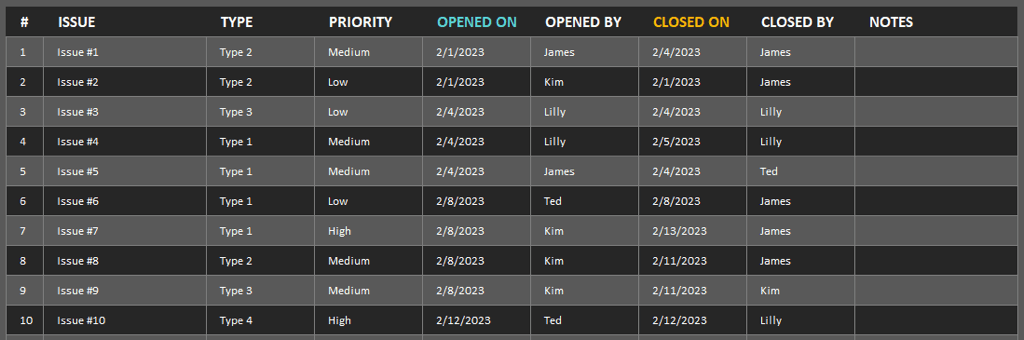
Verschaffen Sie sich dann mithilfe des interaktiven Diagramms oben einen Überblick über die Probleme. Sie können die Dropdown-Felder Typund Prioritätverwenden, um das Diagramm zu filtern. Sie können auch ein bestimmtes Datum oder die letzte Anzahl von Tagen eingeben, um nach diesen Details zu filtern.
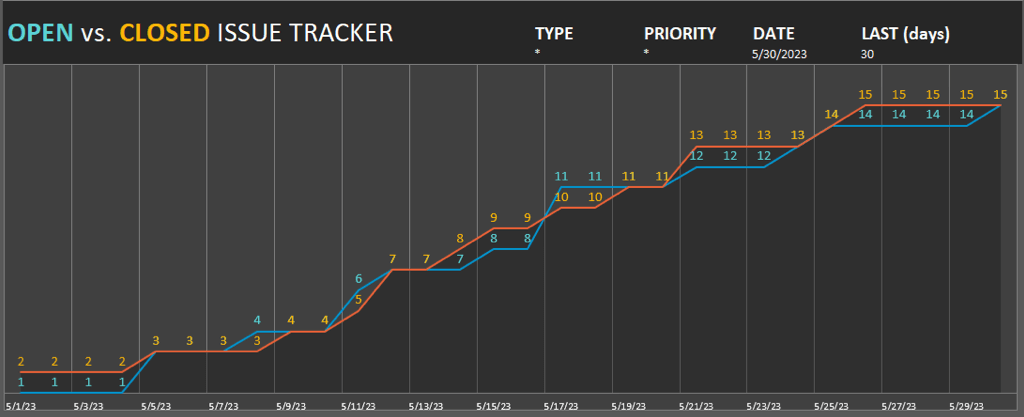
Dieser Tracker ist ideal, um Probleme mit hoher Priorität auf einen Blick zu erkennen.
13. Vorlage für Aktionselemente
Was wäre ein Projekt ohne Aktionspunkte? Wenn Sie einen einfache Möglichkeit, Aufgaben zu verfolgen möchten, der Aufmerksamkeit erfordert, ist diese Aktionselemente-Vorlage genau das Richtige für Sie.
Geben Sie für jedes Aktionselement den Besitzer, das Datum seiner Zuweisung und das Fälligkeitsdatum ein. Verwenden Sie dann die integrierten Dropdown-Felder, um den Rang, die Priorität, den Status und das Häkchen für abgeschlossene Elemente einzugeben.

Sie können oben auch die Daten für „Letzte Aktualisierung“ und „Nächstes Meeting“ hinzufügen, damit Sie und Ihre Teammitglieder auf dem Laufenden bleiben.
Dies sind einige der besten Projektmanagement-Vorlagen für Excel. Hoffentlich hilft Ihnen einer oder mehrere bei Ihrem nächsten Projekt.
.